지원 결과 안내 작성 페이지 內 맵핑 기능 추가
안녕하세요,
원티드 입니다.
2021년 5월 27일 원티드 기업 서비스 페이지에 새로운 기능이 업데이트 되어 사용 방법에 대해 안내 드립니다.
해당 기능은 다음과 같습니다.
---
지원 결과 안내 작성 페이지 內 맵핑 기능 추가
[사용 방법]
※ 해당 기능은 지원 결과 알림 버튼이 ON으로 설정했을 경우에만 이용 가능합니다.

▶ 지원자 1명에 대해 합격/불합격 처리 시,
1-1. 지원자 화면에서 결과 처리가 필요한 지원자 좌측 ㅁ버튼 체크 후 상태변경 버튼 클릭하여 원하는 상태값(합격/불합격) 선택
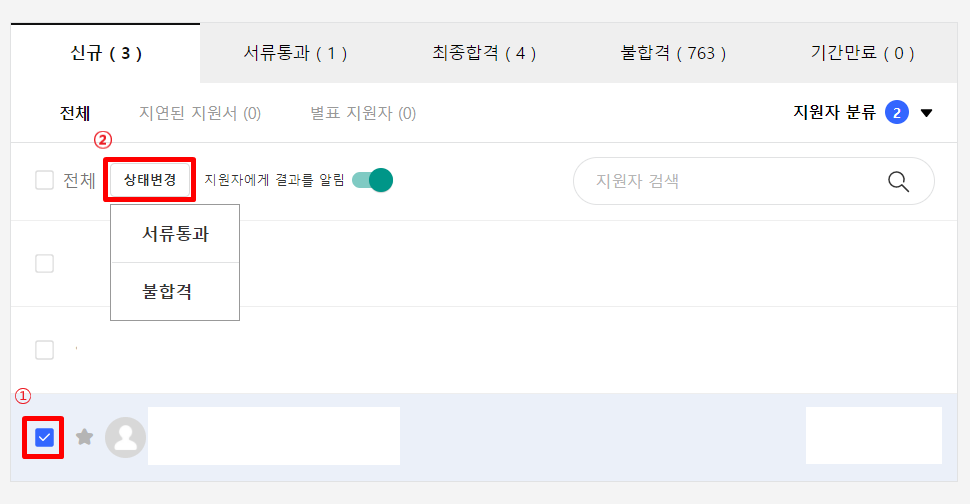
1-2. 지원자 화면에서 결과 처리가 필요한 지원자 클릭 후 상세 페이지 하단 원하는 상태값(합격/불합격) 선택
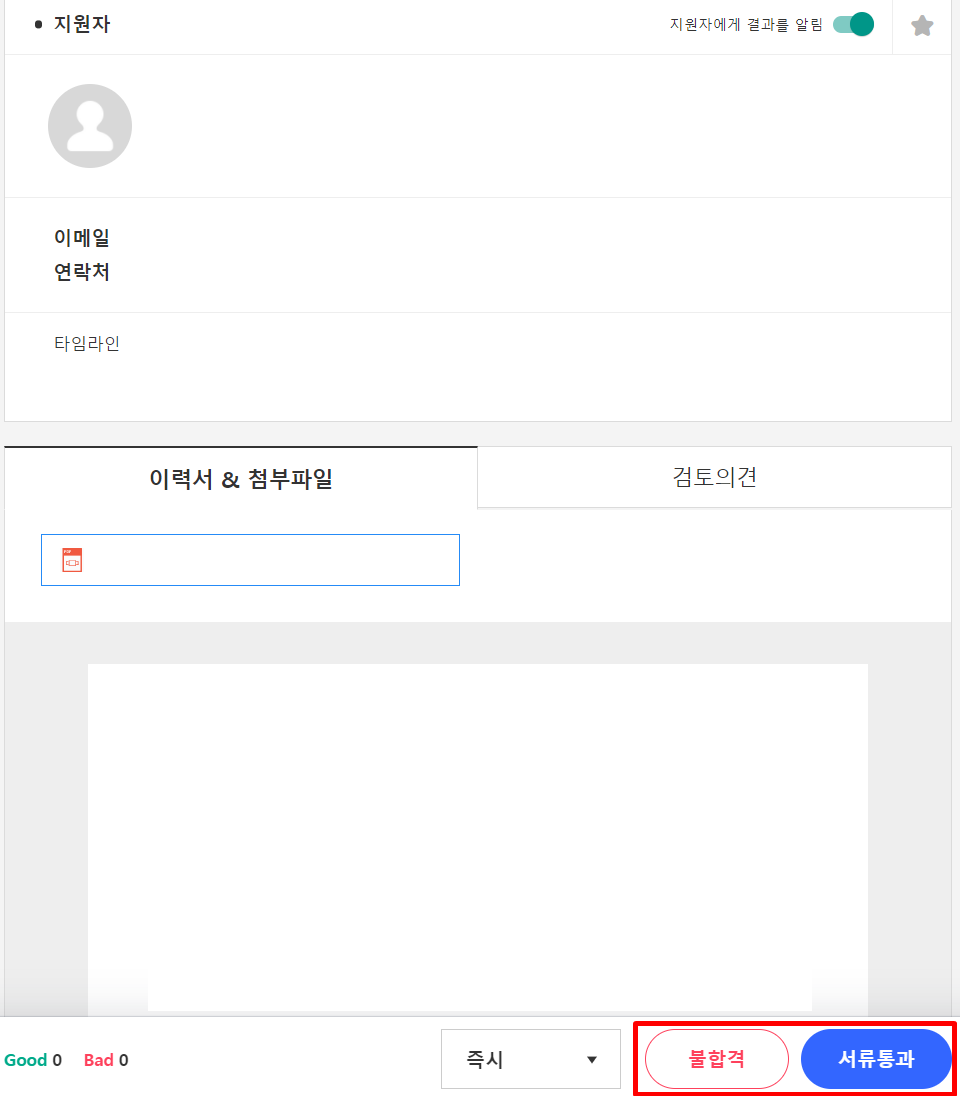
2. 결과 알림 메시지 작성 화면 우측 자동 입력 선택 內 사용하길 원하는 목록 클릭 (텍스트 작성란 원하는 위치에 추가 가능)
※ 하기 예시는 시스템상 기본 메시지를 바탕으로 안내드렸으며, 기업에서 직접 작성한 메세지에서도 반영 가능합니다.
[서류통과 시]
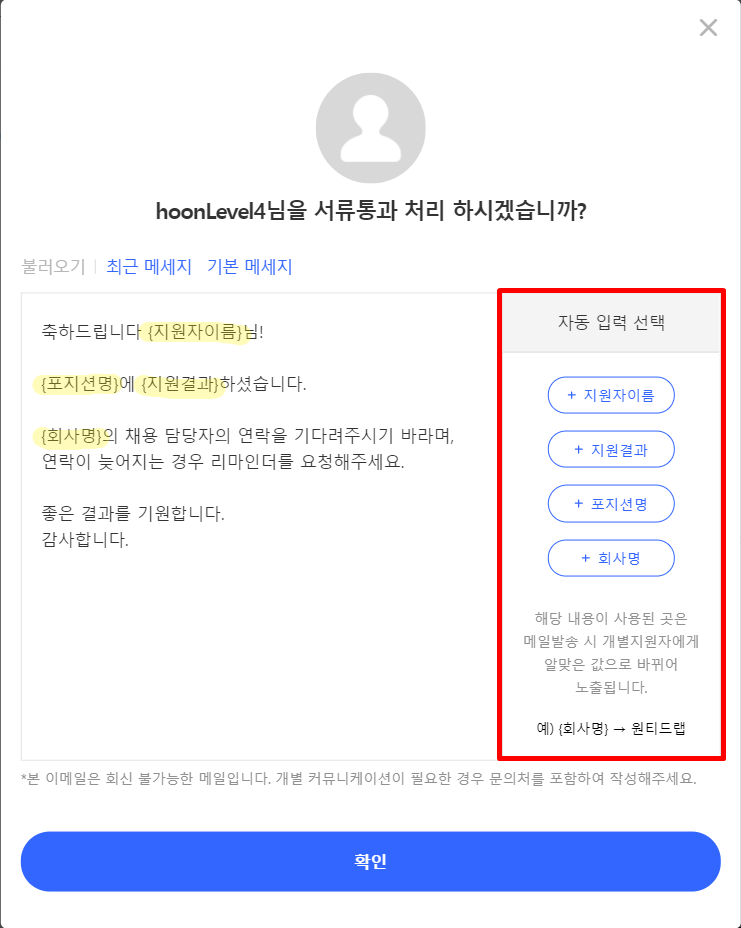
[서류탈락 시]

[면접탈락 시]
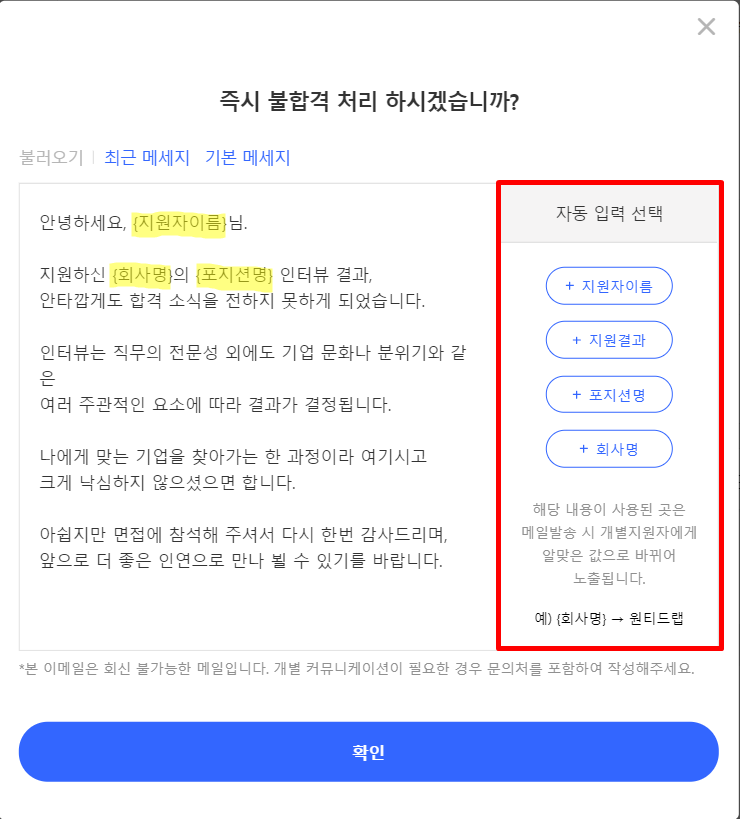
[최종합격 시]

▶ 복수 지원자에 대해 합격/불합격 일괄 처리 시,
1. 지원자 화면에서 결과 처리가 필요한 복수의 지원자 좌측 ㅁ버튼 체크 후 상태변경 버튼 클릭하여 원하는 상태값(합격/불합격) 선택

2. 결과 알림 메시지 작성 화면 우측 자동 입력 선택 內 사용하길 원하는 목록 클릭 (텍스트 작성란 원하는 위치에 추가 가능)
[서류통과 시]
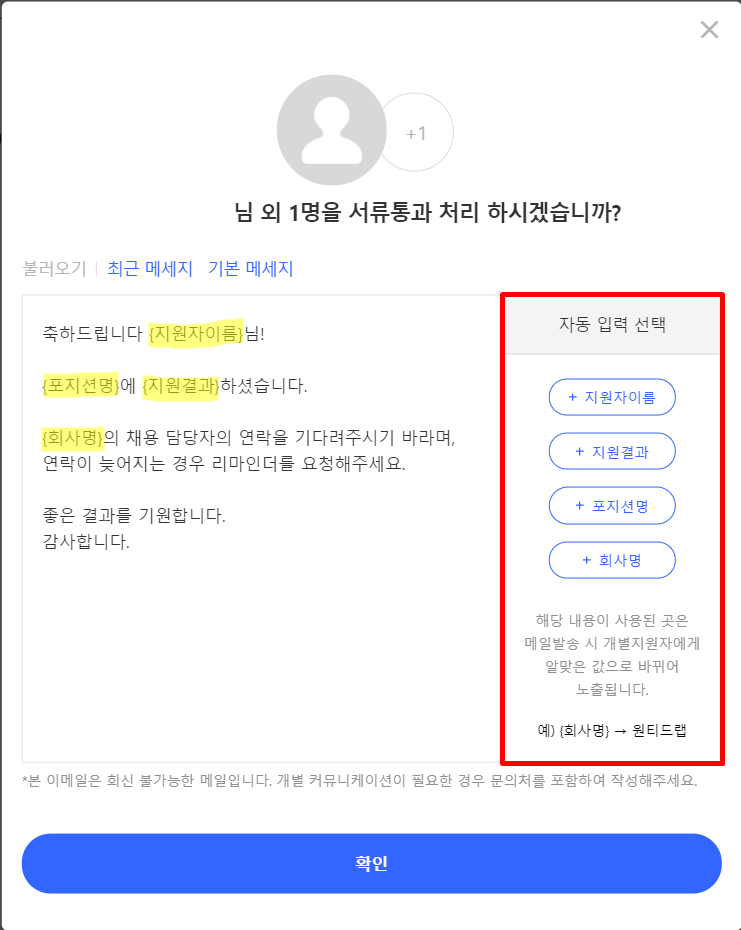
[서류탈락 시]
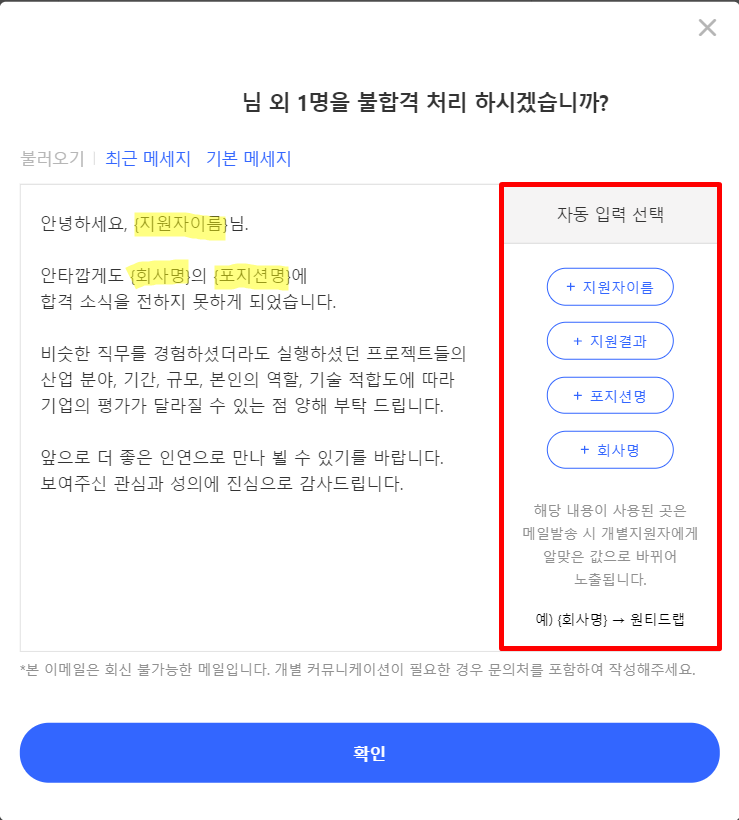
[면접탈락 시]

[최종합격 시]
